 Sauvegarde
SauvegardeAvant de commencer, il faut sauvegarder la partition sur laquelle Windows est installé. Pour cela, il existe de nombreux logiciels de sauvegardes très pratiques et très simples à utiliser. Parmis ces logiciels, nous pouvons vous conseiller : Norton Ghost 10 (payant) ou Partition Saving 3.01(gratuit). Ils vous permettront l'un comme l'autre de sauvegarder votre partition dans un fichier que vous pourrez graver et restaurer si cela se passe mal.
 Nettoyage des vieux drivers (pilotes)
Nettoyage des vieux drivers (pilotes)
Vous devez maintenant supprimer tous les drivers actuellement utilisés par votre carte mère. Pour cela démarrez en mode sans échec, rendez vous dans le panneau de configuration et utilisez la fonction suppression/ajout de programme pour supprimer les drivers.
- Voici une liste non exhaustive des pilotes à supprimer: Chipset (Via, Nvidia, ATI, Intel, AMD, SIS..) carte son intégrée, carte vidéo intégrée, carte réseau intégrée, contrôleurs IEE 1394 (DV), IDE, SCSI, RAID et SATA.
Après avoir désinstallé tous les pilotes concernés, vous devez rebooter votre machine. Si votre future carte mère est équipée en raid, il est fortement conseillé d'installer le driver du chipset raid dés cette étape. (Pour l'installer, faites un clique droit sur le fichier INF et choisissez "Installer".)
 Désactiver l'ACPI
Désactiver l'ACPI
Pour désactiver l'ACPI, vous devez cliquer sur "démarrer" puis "exécuter". Tapez ensuite "devmgmt.msc" sans les guillemets. Le gestionnaire de périphérique s'affiche...
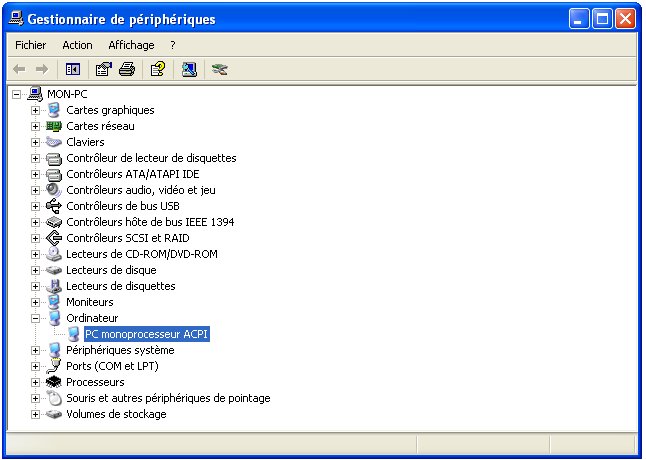
- Cliquez sur "Ordinateur" puis faites un clic droit sur "PC monoprocesseur ACPI". Une nouvelle fenêtre s'affiche.
- Cliquez sur "mettre à jour le pilote".

- A la question "Autorisez vous Windows à se connecter à Windows Update...", choisissez l'option: "non, pas pour cette fois". Puis cliquez sur suivant.
- L'assistant de mise à jour du matériel vous propose ensuite deux options:
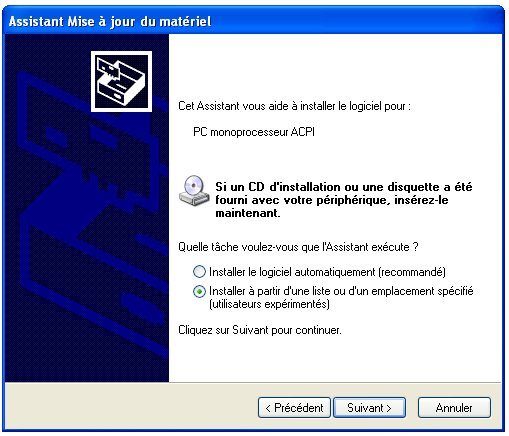
- Comme dans l'exemple ci-dessus, cliquez sur "installer à partir d'une liste ou d'un emplacement spécifié (utilisateurs expérimentés)" puis cliquez sur suivant.
- L'assistant de mise à jour du matériel vous propose alors soit de chercher automatiquement le pilote, soit de le rechercher dans une liste:
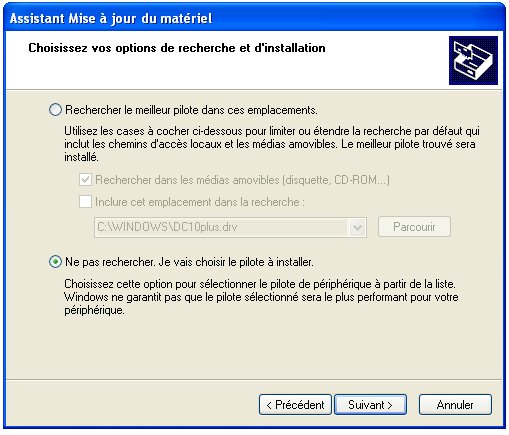
- Choisissez l'option "Ne pas rechercher. Je vais choisir le pilote à installer" puis cliquez sur suivant.
- Pour finir, l'assisant de mise à jour du matériel vous propose une liste de pilotes:
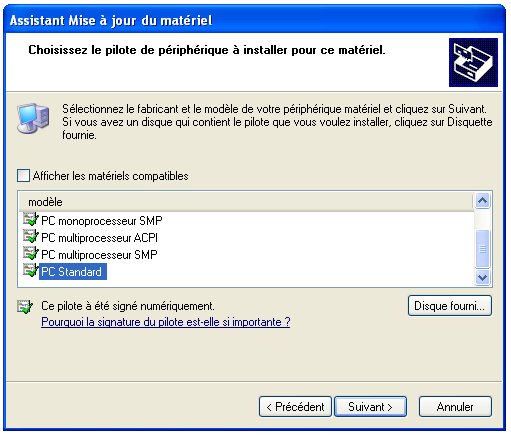
- Décochez la case, "affichez les matériels compatibles" puis choisissez "PC standard" puis cliquez sur suivant.
- Attention ! En cliquant sur suivant Windows va vous proposer de redémarrer.

- Vous devez cliquer sur "Non" et ne surtout pas redémarrer votre machine!
- Il ne vous reste plus qu'à cliquer sur "démarrer" et choisir l'option "Arrêter l'ordinateur" pour stopper celui-ci convenablement.
Votre PC est arrêté, vous pouvez maintenant changer votre carte mère.








